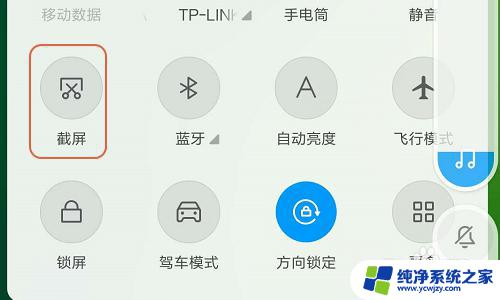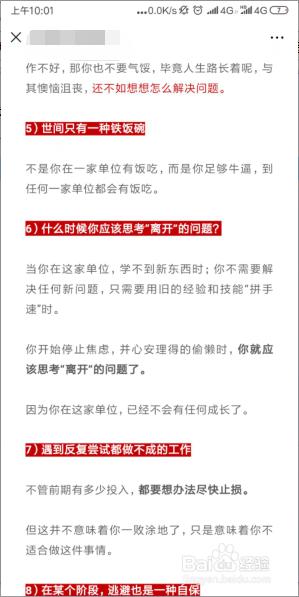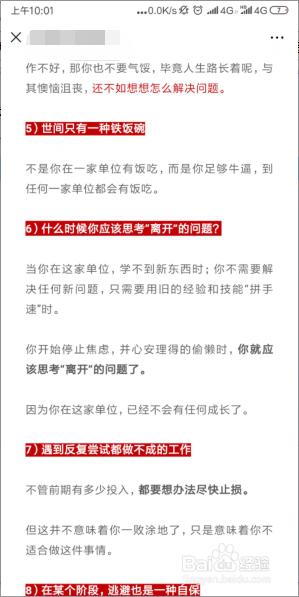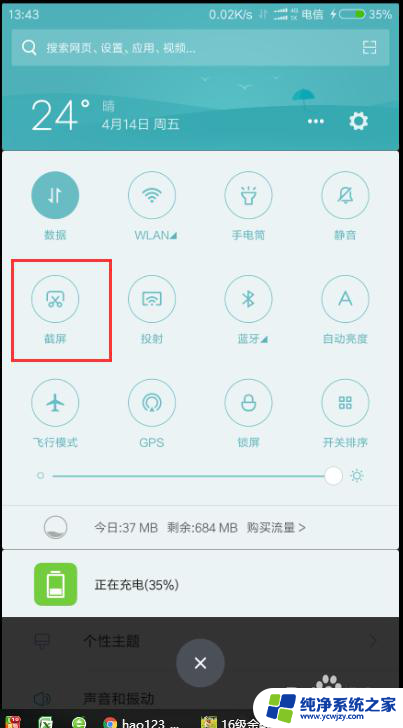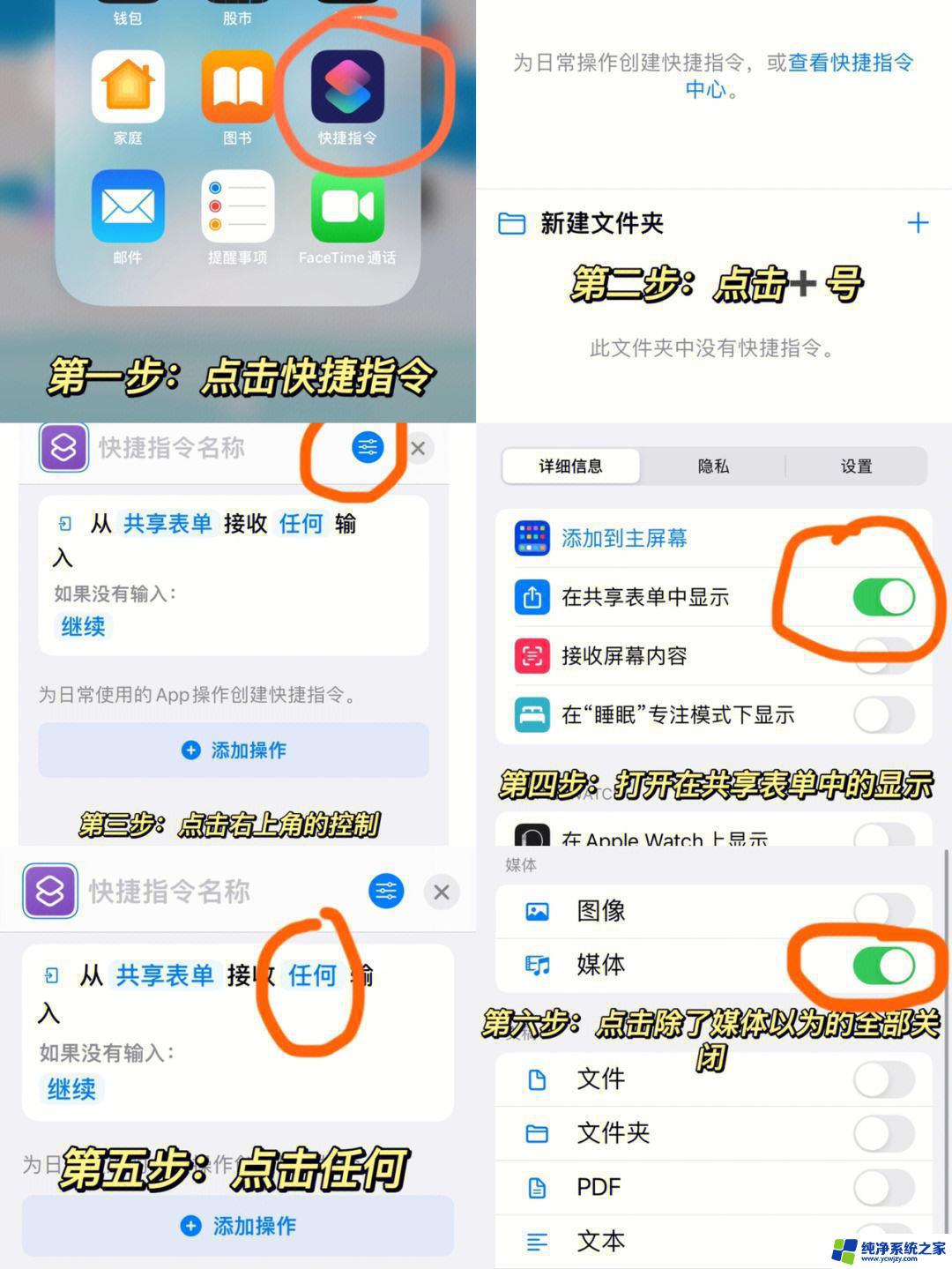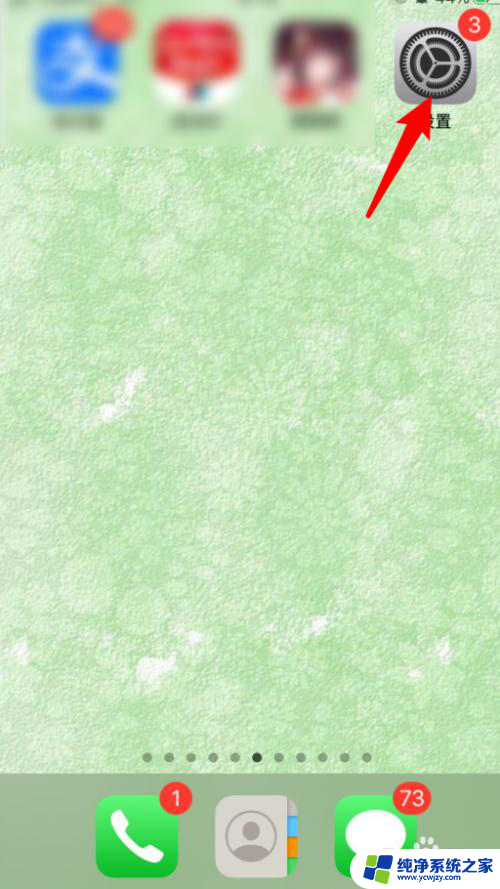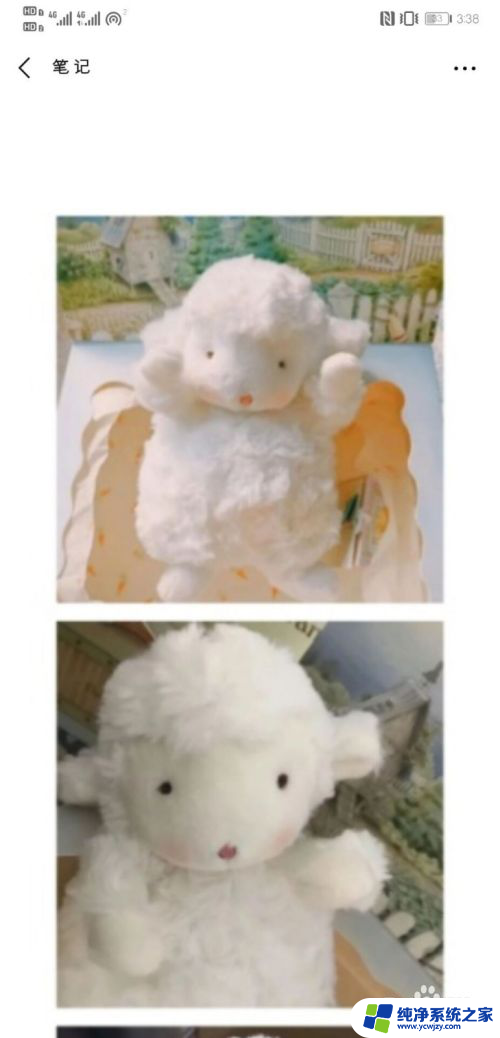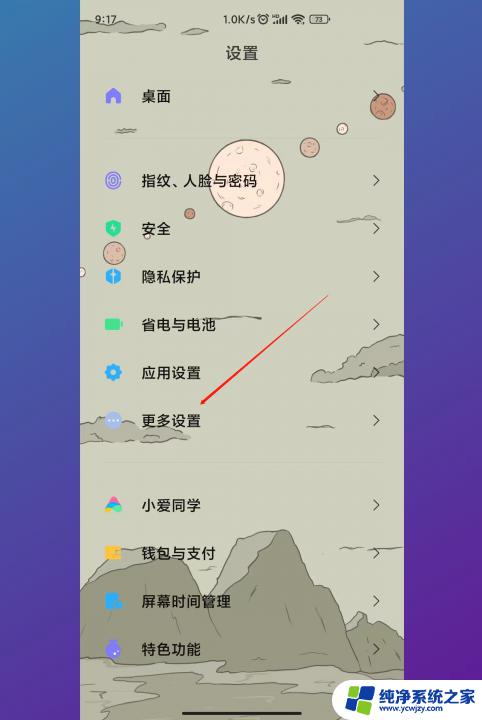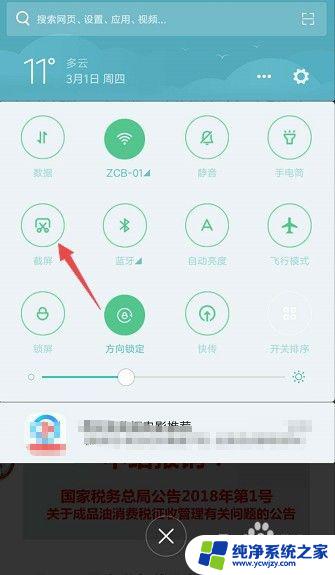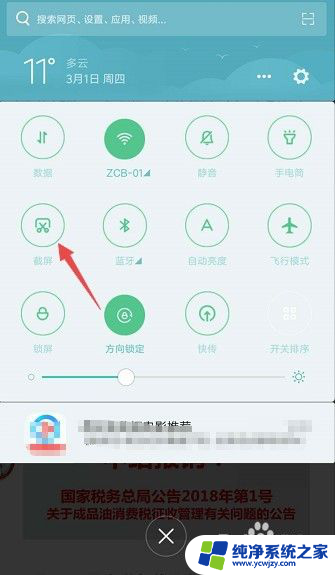小米长截图手机怎么截图 小米手机截长图的方法
小米长截图手机怎么截图,小米手机作为一款备受欢迎的智能手机品牌,其功能强大且易于操作的特点备受用户青睐,在日常使用中我们经常需要截取手机屏幕的内容,以便与他人分享或者保存重要信息。而小米手机提供了一种方便实用的功能,即截取长截图。通过使用小米手机提供的截图功能,我们可以轻松地将整个页面的内容一次性截取下来,并保存为一张长图,方便我们查看。接下来我将介绍一下小米手机截取长截图的方法,帮助大家更好地利用手机功能,提高使用效率。
具体方法:
1.第一步,打开手机。选择一个你要截长图的界面,下拉通知栏,可以看到一个截图的快捷标志,点击标志截图。也可以同时按住电源键和音量下键截图,可以在设置开启小米的三指截图。
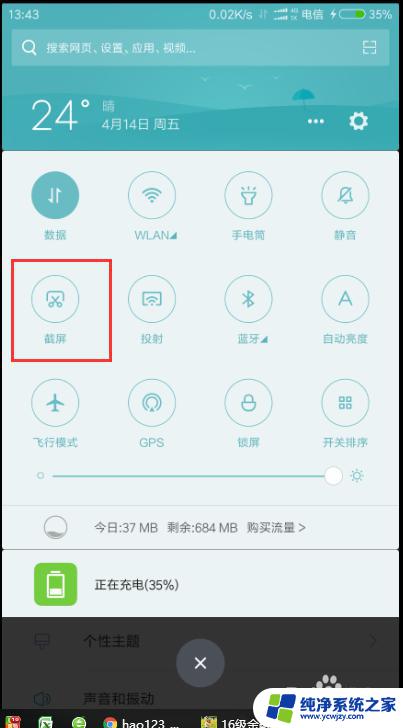
2.第二步,截图完成之后,会看到右上角有个刚才的截图缩影,点击截图缩影,进入截图功能选择。
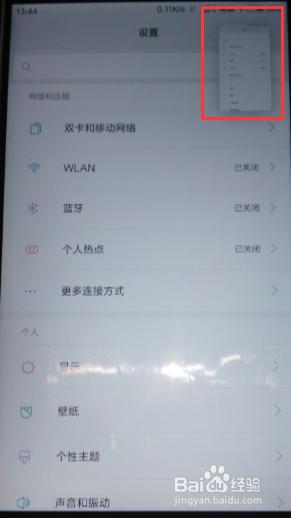
3.第三步,在截图文件里面,可以看到下面有一个长截图按钮,点击长截图,进入长截图模式。
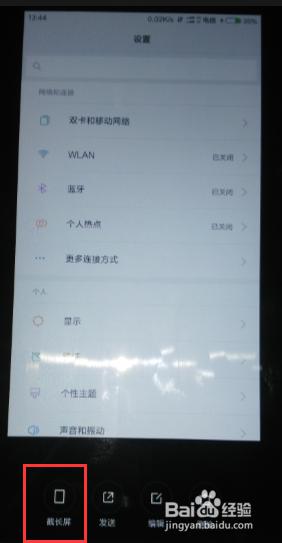
4.第四步,长截图模式。会不断下拉截图,下拉选择你要截图的范围,选择结束截图,即可截取长截图。
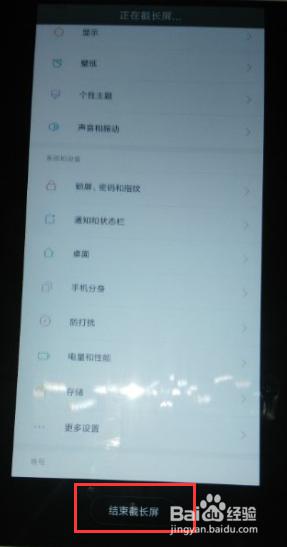
5.第五步,长截图完毕之后,可以选择发送和编辑,截取的长图文件会保存在手机截图的文件夹下。
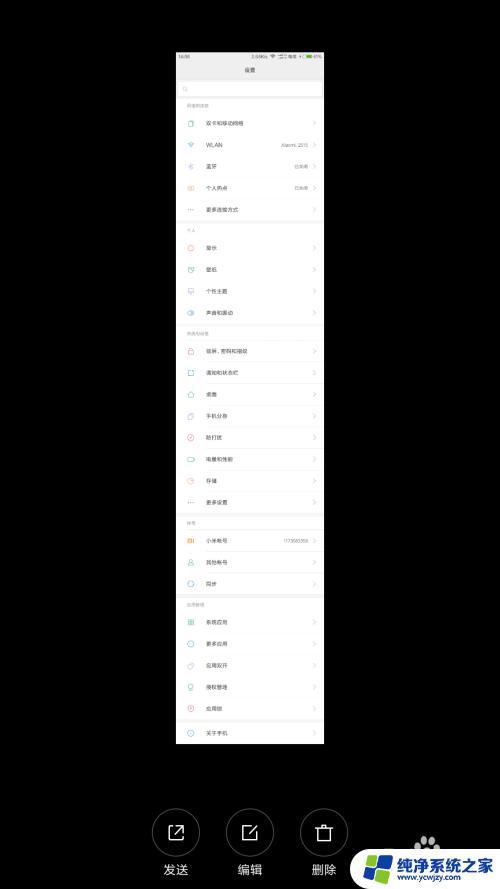
6.第六步,我们可以看到截取的长图。可以一直下拉,里面的内容很多,这样比我们只能截一个界面的图片来的方便很多。
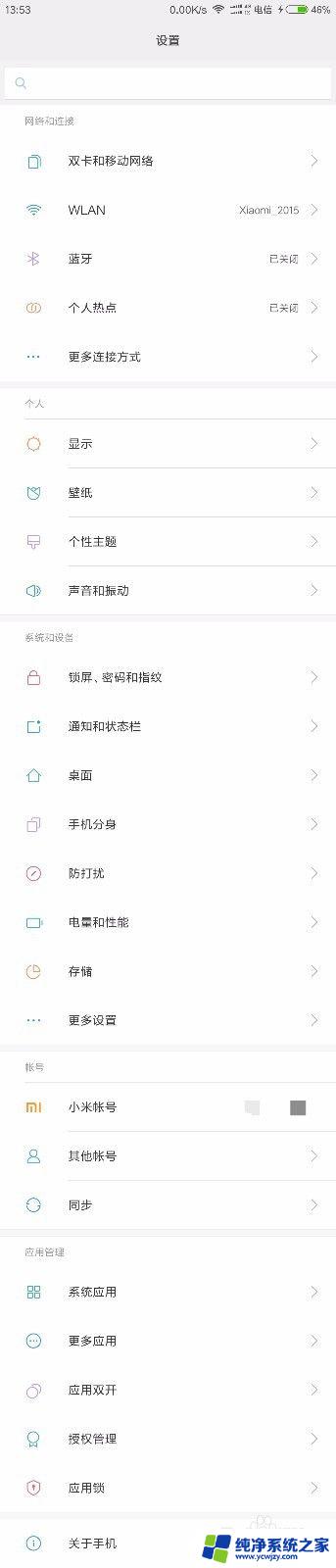
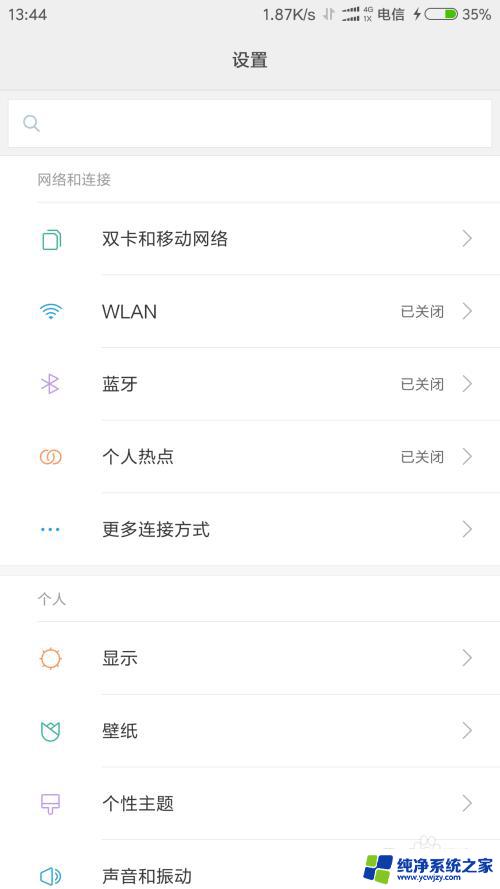
以上就是小米手机如何截屏的全部步骤,如果您还不太了解,请按照这些步骤进行操作,希望这些步骤能够帮助到您。